So löschen Sie die letzten Farben in den Windows 10-Einstellungen
Wenn Sie die Farbe Ihrer Windows 10-Taskleiste und Fensterfarbe mehrmals geändert haben, werden die von Ihnen verwendeten Farben auf dem Ändere deine Farbe Seite in den Einstellungen. Wenn Sie den Verlauf der zuvor verwendeten Akzentfarben löschen möchten, bietet Windows 10 keine Option für diese Aufgabe! In diesem Artikel erfahren Sie, wie Sie zuvor verwendete Farben in Windows 10 entfernen.
Werbung
Die Option Letzte Farben ist unter Einstellungen – Personalisierung – Farben ab Windows 10 Creators Update verfügbar. Jedes Mal, wenn Sie Ihre Fensterfarbe ändern, ersetzt sie die zuvor verwendete Farbe in den Einstellungen.
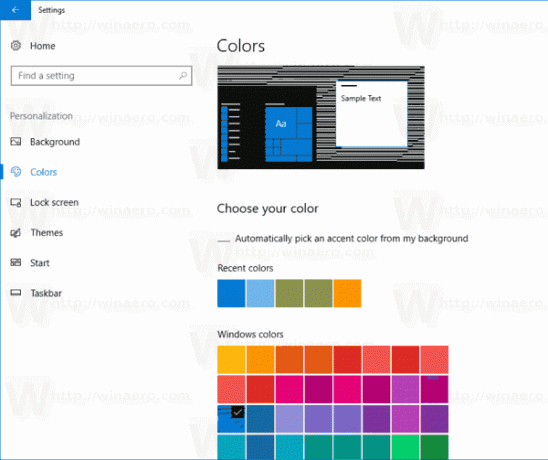
Windows 10 zeigt die letzten fünf Farben unter Ändern Sie Ihre Farbe -> Aktuelle Farben. Um es zu sehen, öffnen Sie Einstellungen und gehe zu Personalisierung -> Farben. Leider gibt es keine Möglichkeit, die Farben schnell aus der Historie zu entfernen. Sie können dies nur tun, indem Sie die Registrierung manuell bearbeiten. Hier ist, wie es gemacht werden kann.
So löschen Sie die letzten Farben in Windows 10
- Schließen Sie die Einstellungen, wenn Sie es ausgeführt haben.
- Öffne das Registrierungseditor-App.
- Gehen Sie zum folgenden Registrierungsschlüssel.
HKEY_CURRENT_USER\Software\Microsoft\Windows\CurrentVersion\Themes\History\Colors
- Rechts sehen Sie die Stringwerte Farbverlauf0 - Farbverlauf5. Löschen Sie sie und Sie sind fertig!

Tipp: So rufen Sie einen Registrierungsschlüssel auf mit einem klick.
Hinweis: Der Wert ColorHistory0 speichert die Farbe des aktuellen Fensters, die auf die Taskleiste und die Fensterränder angewendet und als Akzentfarbe für Store-Apps verwendet wird.
Laden Sie eine REG-Datei herunter, um den Verlauf der letzten Farben zu entfernen
Um den Verlauf mit einem Klick vollständig zu entfernen, können Sie den folgenden Registry-Tweak verwenden:
Windows Registrierungseditor Version 5.00 [HKEY_CURRENT_USER\Software\Microsoft\Windows\CurrentVersion\Themes\History\Colors] "Farbverlauf0"=- "Farbverlauf1"=- "Farbverlauf2"=- "Farbverlauf3"=- "Farbverlauf4"=- "Farbverlauf5"=-
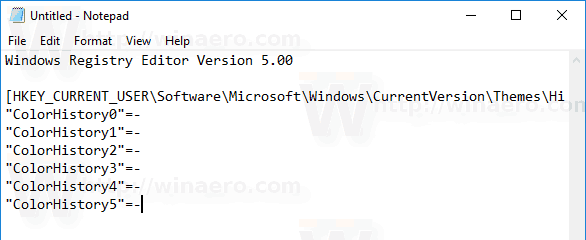
Sie können den Inhalt der obigen Optimierung kopieren und in ein neues Notepad-Dokument einfügen. Dann drücken Strg + S oder führen Sie das Speichern-Element im Datei-Menü von Notepad aus. Dies öffnet den Speichern-Dialog.
Geben Sie dort den folgenden Namen "ClearColorHistory.reg" einschließlich Anführungszeichen ein oder kopieren Sie ihn und fügen Sie ihn ein. Doppelte Anführungszeichen sind wichtig, um sicherzustellen, dass die Datei die Erweiterung "*.reg" und nicht *.reg.txt erhält. Sie können die Datei an einem beliebigen Ort speichern. Sie können es beispielsweise in Ihrem Desktop-Ordner ablegen.
Doppelklicken Sie auf die gespeicherte Datei, um den Desktop-Hintergrundverlauf sofort zu löschen.
Um Zeit zu sparen, können Sie hier eine gebrauchsfertige Registrierungsdatei herunterladen:
Registrierungsdatei herunterladen
Das ist es.



